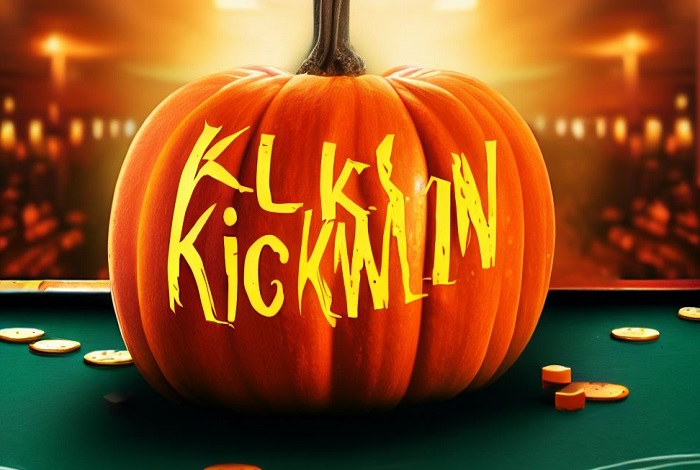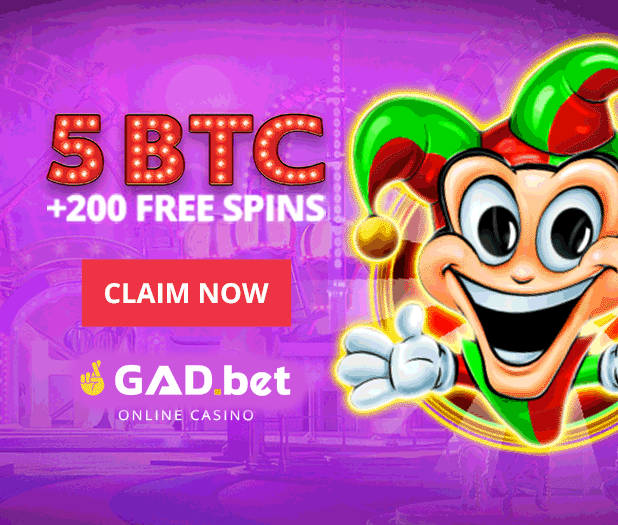Содержание
- Особенности проведения стримов на телефоне
- Как проводить прямые трансляции с мобильных устройств
- Лучшие приложения для стриминга с телефона для Андроид
- Лучшие приложения для стриминга с телефона для iOS
- Приложения в Google Play – Streamlabs: Live Streaming
- Пошаговая инструкция для стриминга с телефона на Твич
- Пошаговая инструкция для стриминга с телефона на Ютуб
- Как стримить экран телефона?
Особенности проведения стримов на телефоне

Проведение стримов на телефоне имеет свои особенности, которые отличаются от стримов на компьютере. Вот некоторые из них:
- Мобильность и доступность: Одно из главных преимуществ использования телефона для стримов — мобильность. Вы можете стримить с любого места, где есть подключение к Интернету, что открывает возможности для IRL (In Real Life) стримов, мобильных игр и других активностей.
- Ограниченные ресурсы: Телефоны имеют ограниченные аппаратные ресурсы по сравнению с компьютерами, что может влиять на качество и производительность стрима. Процессор, оперативная память и графический процессор телефона могут быть недостаточны для обработки высококачественного видео и аудио в реальном времени.
- Батарея и зарядка: Стриминг с телефона потребляет больше энергии, что может быстро разрядить батарею. Вам может потребоваться подключить телефон к источнику питания во время стрима или использовать внешний аккумулятор для продления времени работы.
- Мобильные приложения для стриминга: Существуют специализированные мобильные приложения для проведения стримов, такие как Streamlabs, Twitch, YouTube и другие. Эти приложения предлагают базовые функции для настройки и проведения стримов, но они могут быть менее функциональными по сравнению с программами для компьютера.
- Камера и микрофон: Качество камеры и микрофона на телефоне может варьироваться в зависимости от модели и возраста устройства. В целом, качество камеры на телефоне может быть ниже, чем у веб-камеры или DSLR, используемой с компьютером. Также встроенные микрофоны телефонов обычно менее качественные, чем внешние микрофоны.
- Ограниченные возможности настройки: Мобильные приложения для стриминга могут не предоставлять таких продвинутых возможностей настройки, как на компьютере. Вам может быть сложнее настроить оповещения, виджеты и многослойные сцены.
- Интернет-соединение: При использовании мобильного интернета (3G, 4G или 5G) качество и стабильность соединения может варьироваться в зависимости от сети и местоположения. Возможны прерывания или задержки трансляции из-за нестабильного интернет-соединения. При использовании Wi-Fi рекомендуется подключаться к стабильной и быстрой сети.
- Многофункциональность: Телефоны предлагают возможность стримить из приложений и игр, установленных на устройстве, что может быть удобным для стримеров мобильных игр. Однако переключение между приложениями и управление стримом во время игры может быть сложнее по сравнению с использованием компьютера.
- Взаимодействие с аудиторией: Чтение и ответ на сообщения в чате во время стрима с телефона может быть менее удобным, чем с компьютера. Вам, возможно, придется прерывать стрим или игру, чтобы общаться с зрителями. В некоторых приложениях есть функции, которые позволяют отображать чат на экране во время стрима.
- Внешние аксессуары: Вам могут потребоваться дополнительные аксессуары для улучшения качества стрима на телефоне, такие как стабилизатор, внешний микрофон или дополнительное освещение.
Проведение стримов на телефоне может быть удобным для тех, кто предпочитает мобильность и хочет стримить мобильные игры или IRL-стримы. Однако стоит учесть ограничения и особенности мобильного стриминга и выбрать подходящие приложения и оборудование для обеспечения лучшего качества трансляции.
Как проводить прямые трансляции с мобильных устройств
Проведение прямых трансляций с мобильных устройств может быть удобным и простым, если вы следуете этим шагам:
- Выберите платформу: Определитесь с платформой для трансляции, такой как Twitch, YouTube, Facebook или другие. Убедитесь, что у вас есть аккаунт на выбранной платформе и вы знакомы с правилами и руководствами для трансляций.
- Скачайте приложение: Установите мобильное приложение выбранной платформы для стриминга на своем устройстве. Это может быть официальное приложение (например, Twitch или YouTube) или стороннее приложение (например, Streamlabs для мобильных устройств).
- Подготовка оборудования: Если вы хотите улучшить качество стрима, можете использовать дополнительное оборудование, такое как внешний микрофон, стабилизатор или дополнительное освещение.
- Настройка приложения: Откройте приложение и войдите в свой аккаунт. Найдите раздел настроек для трансляций и введите необходимую информацию, такую как ключ трансляции или сервер для стриминга. Это обеспечит связь между вашим мобильным устройством и выбранной платформой.
- Настройка параметров стрима: В зависимости от приложения, вы можете настроить различные параметры для стрима, такие как разрешение, битрейт, частота кадров и аудио. Учитывайте ограничения вашего мобильного устройства и интернет-соединения при выборе параметров.
- Настройка сцены: В некоторых приложениях вы можете создать и настроить сцены, добавлять текст, изображения, оповещения и другие элементы на экран. Это может улучшить внешний вид и интерактивность вашей трансляции.
- Проверка интернет-соединения: Убедитесь, что ваше мобильное устройство подключено к стабильному и быстрому интернет-соединению, чтобы обеспечить качественную трансляцию без сбоев или задержек.
- Запуск трансляции: После настройки всех параметров и сцен, начните трансляцию, нажав соответствующую кнопку в приложении. Убедитесь, что ваша трансляция запущена и доступна для просмотра на выбранной платформе, проверив это на веб-сайте или в приложении платформы.
- Взаимодействие с аудиторией: Во время трансляции следите за чатом и общайтесь с зрителями. Отвечайте на их вопросы и комментарии, чтобы установить контакт и создать привлекательный контент.
- Мониторинг и контроль стрима: Во время стрима, убедитесь, что все идет хорошо и нет технических проблем, таких как зависания, задержки или проблемы со звуком. В случае возникновения проблем, попробуйте изменить настройки или перезапустить трансляцию.
- Завершение трансляции: По окончании стрима, закончите трансляцию, нажав соответствующую кнопку в приложении. Поблагодарите зрителей за просмотр и участие, а также сообщите им о своих планах на будущие трансляции.
- Анализ и улучшение: После завершения трансляции, проанализируйте свой стрим, изучите отзывы зрителей и статистику, чтобы определить, что можно улучшить в будущих трансляциях. Внесите изменения в настройки, оборудование или содержание, если это необходимо, чтобы улучшить качество и привлекательность стрима.
Проведение прямых трансляций с мобильных устройств может быть простым и удобным способом для стриминга в разных ситуациях. Чтобы разобраться, как стримить с телефона, следуйте этим шагам и учтите ограничения мобильного стриминга, чтобы обеспечить качественную и привлекательную трансляцию для вашей аудитории.
Лучшие приложения для стриминга с телефона для Андроид
Вот несколько лучших приложений для стриминга с телефона на операционной системе Android:
- Streamlabs: Streamlabs является популярным приложением для стриминга с мобильных устройств и предлагает обширный набор функций для настройки и проведения трансляций на различных платформах, таких как Twitch, YouTube и Facebook. Streamlabs поддерживает создание многослойных сцен, настройку оповещений, виджетов и интеграцию с донатами.
- Omlet Arcade: Omlet Arcade — это многофункциональное приложение для стриминга мобильных игр и IRL-трансляций на платформы, такие как Twitch, YouTube, Facebook и др. Оно предлагает инструменты для общения с аудиторией, создания мини-игр и участия в событиях.
- Twitch: Официальное приложение Twitch позволяет пользователям проводить прямые трансляции с мобильных устройств прямо на платформе Twitch. Оно предоставляет базовые функции стриминга и поддерживает общение с аудиторией через чат.
- YouTube: Официальное приложение YouTube позволяет вам проводить прямые трансляции с мобильного устройства на ваш канал YouTube. Процесс стриминга прост и интуитивно понятен, однако приложение предоставляет ограниченные настройки и функции для стриминга.
- DU Recorder: DU Recorder — это приложение для записи и стриминга экрана мобильного устройства, которое поддерживает платформы, такие как YouTube, Facebook и Twitch. Оно позволяет добавлять наложения, логотипы, текст и другие элементы на экран во время трансляции.
- CameraFi Live: CameraFi Live позволяет проводить прямые трансляции на платформах, таких как YouTube, Facebook и Twitch. Оно предлагает функции для добавления наложений, эффектов и логотипов на экран. Кроме того, поддерживает внешние камеры через USB.
- Mobizen Live Stream: Mobizen Live Stream предлагает возможность трансляции мобильных игр на платформе YouTube. Оно включает функции для создания и настройки сцен, взаимодействия с аудиторией и мониторинга статистики стрима.
- Screen Stream Mirroring: Screen Stream Mirroring является мощным приложением для зеркалирования экрана и стриминга на различные платформы, такие как YouTube, Facebook, Twitch и др. Оно предоставляет функции для настройки разрешения, битрейта и других параметров стрима.
- Periscope: Periscope является приложением для стриминга от Twitter, которое позволяет проводить прямые трансляции и общаться с аудиторией в реальном времени. Ваши стримы могут быть доступны для всех пользователей Twitter или только для подписчиков.
- BIGO LIVE: BIGO LIVE — это популярное приложение для стриминга в реальном времени, которое позволяет пользователям вести трансляции, участвовать в событиях и общаться с аудиторией. Оно также предлагает функции для зарабатывания виртуальных подарков и донатов.
Эти приложения предлагают различные функции и возможности для стриминга с мобильных устройств на платформе Android. Выберите приложение, которое наиболее соответствует вашим потребностям и предпочтениям для проведения трансляций.
Лучшие приложения для стриминга с телефона для iOS
11 лучших приложений для стриминга с телефона на операционной системе iOS:
- Streamlabs: Streamlabs предлагает приложение для iOS, которое позволяет стримить на различных платформах, таких как Twitch, YouTube и Facebook. Оно поддерживает создание многослойных сцен, настройку оповещений, виджетов и интеграцию с донатами.
- Omlet Arcade: Omlet Arcade — это многофункциональное приложение для стриминга мобильных игр и IRL-трансляций на платформы, такие как Twitch, YouTube, Facebook и др. Оно предлагает инструменты для общения с аудиторией, создания мини-игр и участия в событиях.
- Twitch: Официальное приложение Twitch позволяет пользователям проводить прямые трансляции с мобильных устройств прямо на платформе Twitch. Оно предоставляет базовые функции стриминга и поддерживает общение с аудиторией через чат.
- YouTube: Официальное приложение YouTube позволяет вам проводить прямые трансляции с мобильного устройства на ваш канал YouTube. Процесс стриминга прост и интуитивно понятен, однако приложение предоставляет ограниченные настройки и функции для стриминга.
- Larix Broadcaster: Larix Broadcaster — это мощное приложение для стриминга видео с мобильного устройства на различные платформы. Оно поддерживает настройку разрешения, битрейта, кодеков и других параметров, а также позволяет стримить на несколько платформ одновременно.
- Periscope: Periscope является приложением для стриминга от Twitter, которое позволяет проводить прямые трансляции и общаться с аудиторией в реальном времени. Ваши стримы могут быть доступны для всех пользователей Twitter или только для подписчиков.
- BIGO LIVE: BIGO LIVE — это популярное приложение для стриминга в реальном времени, которое позволяет пользователям вести трансляции, участвовать в событиях и общаться с аудиторией.
- CameraFi Live: CameraFi Live позволяет проводить прямые трансляции на платформах, таких как YouTube, Facebook и Twitch. Оно предлагает функции для добавления наложений, эффектов и логотипов на экран. Кроме того, поддерживает внешние камеры через USB.
- DU Recorder: DU Recorder — это приложение для записи и стриминга экрана мобильного устройства, которое поддерживает платформы, такие как YouTube, Facebook и Twitch. Оно позволяет добавлять наложения, логотипы, текст и другие элементы на экран во время трансляции.
- Live in Five: Live in Five — это приложение для стриминга в реальном времени, которое позволяет пользователям транслировать на платформе YouTube. Оно предлагает функции для настройки разрешения, битрейта и других параметров стрима.
- Broadcast Me: Broadcast Me предоставляет инструменты для стриминга на платформы, такие как YouTube, Twitch, Facebook и др. Оно позволяет настроить различные параметры трансляции, добавлять наложения и эффекты, а также общаться с аудиторией.
Приложения в Google Play – Streamlabs: Live Streaming
Streamlabs: Live Streaming App представляет собой мощное приложение для стриминга в реальном времени, доступное в Google Play для мобильных устройств на базе Android. Это приложение предлагает набор инструментов и функций, которые делают стриминг простым и удобным для пользователей.
Основные функции приложения Streamlabs: Live Streaming App включают:
- Поддержка различных платформ: Streamlabs поддерживает стриминг на популярные платформы, такие как Twitch, YouTube, Facebook и др.
- Создание и настройка сцен: Приложение позволяет создавать и настраивать многослойные сцены, добавлять изображения, текст, видео и другие элементы.
- Виджеты и оповещения: Streamlabs предлагает интеграцию с виджетами и оповещениями, такими как чат, подписчики, донаты и многое другое.
- Интеграция с донатами: Приложение предоставляет инструменты для принятия донатов от зрителей и управления ими.
- Профессиональные настройки: Streamlabs предлагает настройку разрешения, битрейта, кодеков и других параметров для обеспечения высокого качества стрима.
- Облачные сцены и настройки: Приложение позволяет сохранять ваши настройки и сцены в облаке, что упрощает использование на разных устройствах.
Streamlabs: Live Streaming App является одним из самых популярных и функциональных приложений для стриминга с мобильных устройств. Возможности приложения делают его отличным выбором для начинающих и опытных стримеров.
Пошаговая инструкция для стриминга с телефона на Твич
Для стриминга с телефона на Twitch, вы можете использовать приложение Twitch или другое приложение для стриминга, такое как Streamlabs или Omlet Arcade. Вот пошаговая инструкция для стриминга с телефона на Twitch с использованием официального приложения Twitch:
- Скачайте приложение Twitch.
- Установите и запустите приложение Twitch на вашем мобильном устройстве.
- Войдите в свою учетную запись Twitch или зарегистрируйтесь, если у вас еще нет учетной записи.
- Нажмите на иконку вашего профиля в верхнем левом углу экрана, а затем нажмите на иконку видеокамеры справа от вашего имени пользователя.
- Выберите «Начать стрим» (Start Stream) или «Начать трансляцию в реальном времени» (Go Live), в зависимости от версии приложения.
- Введите название вашего стрима и выберите категорию (обычно игра или тема, которой вы занимаетесь во время стрима).
- Если вы стримите мобильную игру, убедитесь, что она открыта и работает в фоновом режиме на вашем телефоне.
- Разрешите доступ к камере и микрофону, если это еще не сделано.
- Настройте камеру и микрофон, выбрав предпочитаемые настройки. Вы можете перетаскивать окно камеры на экране, чтобы выбрать лучшее местоположение.
- При необходимости включите режим «Не беспокоить» на вашем телефоне, чтобы избежать уведомлений во время стрима.
- Нажмите кнопку «Начать стрим» или «Старт» (Start) для начала трансляции.
- Во время стрима вы можете общаться с зрителями через чат, который будет отображаться на экране.
- Чтобы завершить стрим, нажмите кнопку «Стоп» или «Завершить трансляцию» (End Stream).
Мы ответили на вопрос, как стримить с телефона с донатом или без. Это базовая инструкция для стриминга на Twitch с мобильного устройства. Если вы хотите использовать дополнительные функции, такие как наложения, оповещения и интеграцию с донатами, рассмотрите возможность использования приложений, таких как Streamlabs или Omlet Arcade.
Пошаговая инструкция для стриминга с телефона на Ютуб
Для стриминга с телефона на YouTube, следуйте этой пошаговой инструкции:
Шаг 1: Проверьте требования
- Убедитесь, что ваш аккаунт YouTube подтверждён и не имеет ограничений на прямые трансляции.
- Установите приложение YouTube на ваш смартфон (Android или iOS).
- Убедитесь, что ваше устройство подключено к стабильному интернет-соединению, предпочтительно Wi-Fi.
Шаг 2: Запуск стрима
- Откройте приложение YouTube на вашем телефоне.
- В правом верхнем углу нажмите на значок камеры (или знак + на некоторых устройствах).
- В выпадающем меню выберите «Прямая трансляция» (или «Go Live» на английском).
Шаг 3: Настройка стрима
- Введите название прямой трансляции.
- Выберите уровень конфиденциальности (общедоступный, скрытый или закрытый).
- Определите, хотите ли вы включить опции для чата и монетизации (если доступны).
- Выберите категорию и добавьте описание трансляции (по желанию).
- Нажмите на значок шестеренки, чтобы настроить дополнительные параметры, такие как качество видео, ориентацию экрана и т.д.
Шаг 4: Создание превью и начало трансляции
- Сделайте снимок или загрузите изображение для превью вашего стрима.
- Убедитесь, что вы готовы к трансляции, и нажмите на кнопку «Начать трансляцию» (или «Go Live» на английском).
Шаг 5: Ведение стрима
- Во время трансляции общайтесь с вашими зрителями через чат, если он включен.
- При необходимости, используйте кнопки управления для изменения камеры, включения/выключения микрофона, и т.д.
Шаг 6: Завершение стрима
- Когда вы закончите трансляцию, нажмите на кнопку «Завершить» (или «End» на английском).
- В приложении появится окно. Подтвердите свой выбор, нажав на кнопку «ОК» или «Да».
После этого ваш стрим будет завершен, а запись трансляции сохранится на вашем канале YouTube. Вы можете управлять настройками приватности и другими параметрами для этой записи в менеджере видео на YouTube.
Как стримить экран телефона?
Для трансляции экрана вашего телефона в режиме стрима на YouTube или другой платформе, вам потребуется специальное приложение, которое поддерживает функцию трансляции экрана. Процесс может немного отличаться в зависимости от используемого приложения и операционной системы вашего телефона (Android или iOS), но в общих чертах он будет выглядеть следующим образом:
Для пользователей Android:
- Загрузите приложение для трансляции экрана, такое как Streamlabs, Omlet Arcade или Mobizen Live, из Google Play Store.
- Установите и запустите приложение на вашем телефоне.
- Войдите в учетную запись YouTube или выбранной платформы, используя свои учетные данные.
- Предоставьте необходимые разрешения приложению для доступа к вашему микрофону, камере и экрану телефона.
- Внутри приложения выберите опцию «Транслировать экран» или «Stream Screen».
- Настройте параметры трансляции: название, описание, приватность, качество видео и звука.
- Нажмите кнопку «Начать трансляцию» или «Start Stream».
- Вам будет предложено подтвердить начало трансляции экрана, нажмите «Да» или «ОК».
- Теперь ваш экран телефона будет транслироваться на выбранную платформу.
Для пользователей iOS (iPhone/iPad):
- Загрузите приложение для трансляции экрана, такое как Omlet Arcade или Streamlabs, из App Store.
- Установите и запустите приложение на вашем устройстве.
- Войдите в учетную запись YouTube или выбранной платформы, используя свои учетные данные.
- Предоставьте необходимые разрешения приложению для доступа к вашему микрофону, камере и экрану устройства.
- Внутри приложения выберите опцию «Транслировать экран» или «Stream Screen».
- Настройте параметры трансляции: название, описание, приватность, качество видео и звука.
- Нажмите кнопку «Начать трансляцию» или «Start Stream».
- Вам будет предложено подтвердить начало трансляции экрана, нажмите «Да» или «ОК».
- Теперь ваш экран устройства будет транслироваться на выбранную платформу.